Word文档进行缩放的操作教程
时间:2022-10-26 16:02
大家知道Word文档如何缩放吗?下文小编就带来了Word文档进行缩放的操作教程,一起来看看吧!
Word文档进行缩放的操作教程

先来看看word文档,它给出的是上一次设置后的缩放模式。
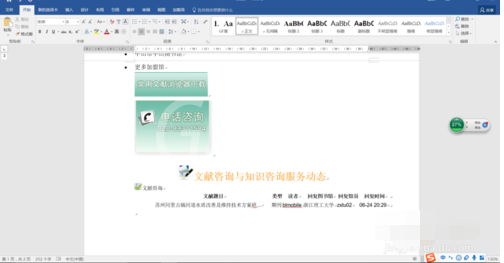
在功能区中打开“视图”——“显示比例”。
在“显示比例”对话框中,可以选择不同显示比例来改变视图的大小。
比如我们选择“页宽”。
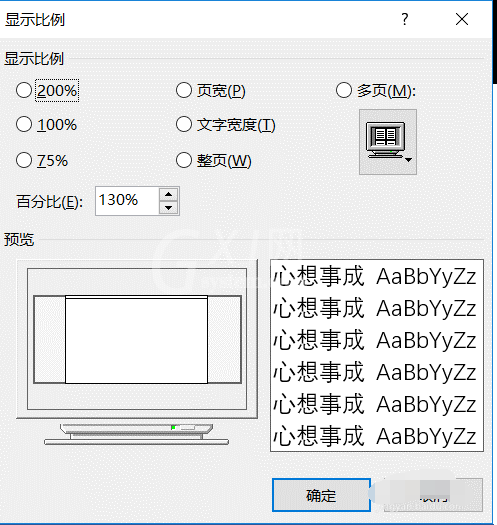
下面是word中的多页选项,这里我们选择两页(因为整个文档只有两页)
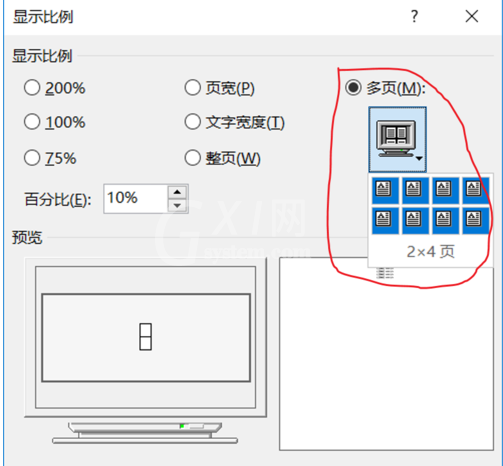
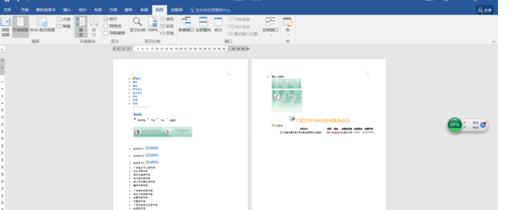
4我们还可以选择在word中按住ctrl键+鼠标滚轴,进行视图的缩放。
还可以使用word右下角图上的按钮对其进行缩放。
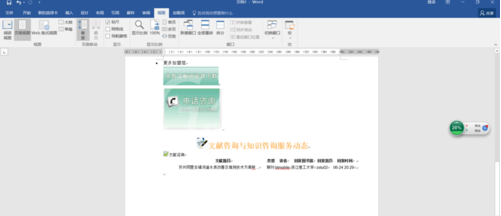
以上就是给大家分享的全部教程,更多金彩教程可以关注Gxl网哦!



























